Jegyzet nyomtatása az Evernote for iPad alkalmazásban
Evernote az egyik legjobb termelékenységi alkalmazások iPaden, de nem mindig egyszerű a használata. Bár a jegyzet nyomtatásának viszonylag egyszerűnek kell lennie, zavaró lehet azok számára, akik nem ismerik a felhasználói felületet iPadOS vagy iOS. Ha azonban megérti, hogyan vannak elrendezve a dolgok, könnyen kinyomtathatja Evernote-jegyzeteit egy AirPrint nyomtató.
A cikkben található információk az iPadOS 13, iOS 12 vagy iOS 11 rendszerű iPaden futó Evernote alkalmazásra vonatkoznak.
Jegyzet nyomtatása az Evernote for iPad alkalmazásban
Érintse meg a Evernote alkalmazást az iPaden.
-
Koppintson a kinyomtatni kívánt jegyzetre a bal oldali panel alatt Minden jegyzet. Érintse meg az ikont, amely hasonlít a sziluettjére pluszjellel rendelkező személy a képernyő jobb felső sarkában található a Megjegyzés megosztása képernyő megnyitásához.
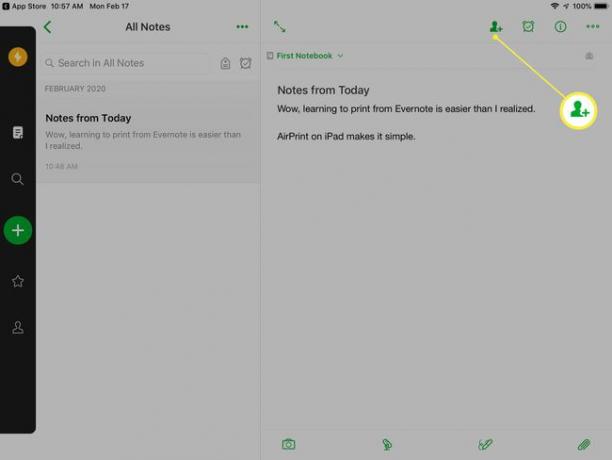
-
Érintse meg a Megosztás ikonra mellett Megosztható link bekapcsolva a szabványos iPadOS vagy iOS megosztási képernyő megjelenítéséhez.
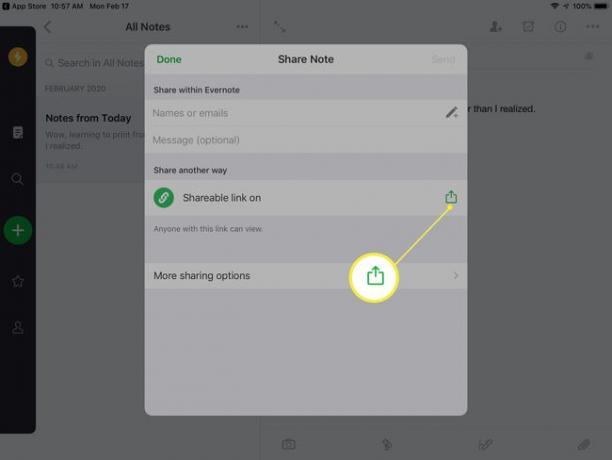
-
Érintse meg a Nyomtatás ikonra a nyomtató opcióinak megjelenítéséhez.
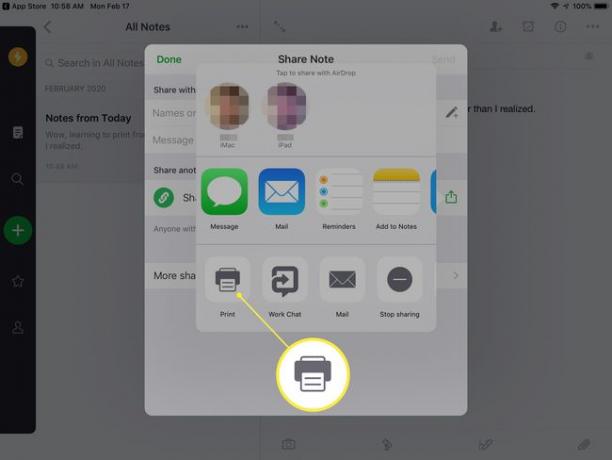
-
Válassza ki nyomtatóját a rendelkezésre álló lehetőségek közül, és adja meg, hány példányt szeretne nyomtatni. Koppintson a Nyomtatás.
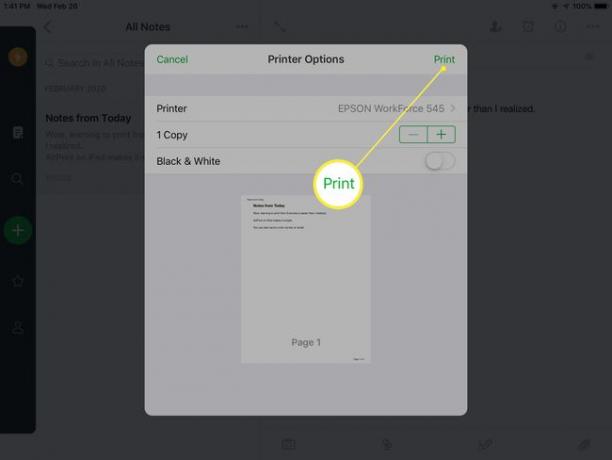
Szükséged van egy AirPrint kompatibilis nyomtató nyomtatni az iPadről. Ha van egy AirPrint-kompatibilis nyomtatója, és nem látja az elérhető nyomtatók listájában, ellenőrizze, hogy a nyomtató be van kapcsolva, és ugyanahhoz a vezeték nélküli hálózathoz csatlakozik, mint az iPad.
Jegyzet megosztása e-mailben vagy szöveges üzenetben
Az Evernote használata nagyszerű módja annak nyomon követni az információkat és megoszthatja a felhőn keresztül, de mi van akkor, ha házastársa vagy munkatársa nem fér hozzá az alkalmazáshoz? Könnyen elküldheti az Evernote-üzenetre mutató hivatkozást e-mailben vagy szöveges üzenetben. A hivatkozás megnyitja a jegyzetet azok számára is, akik nem használják az Evernote-ot.
-
Nyissa meg azt a jegyzetet, amelyhez hivatkozást szeretne küldeni, ha kiválasztja a bal oldali panelen. Érintse meg az ikont, amely hasonlít a sziluettjére pluszjellel rendelkező személy a képernyő jobb felső sarkában található a Megjegyzés megosztása képernyő megnyitásához.
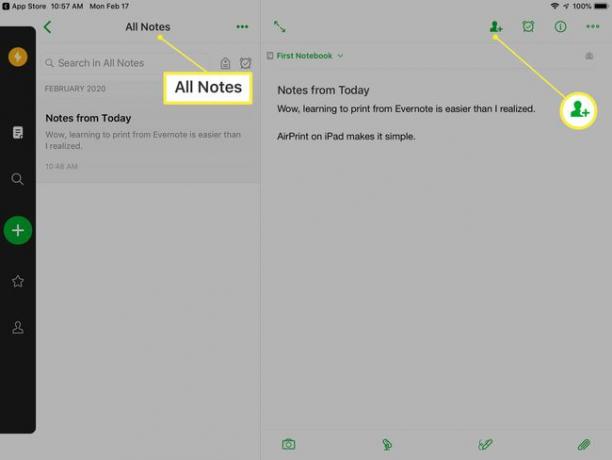
-
Érintse meg a Megosztás ikonra mellett Megosztható link bekapcsolva a szabványos iPadOS vagy iOS megosztási képernyő megjelenítéséhez.
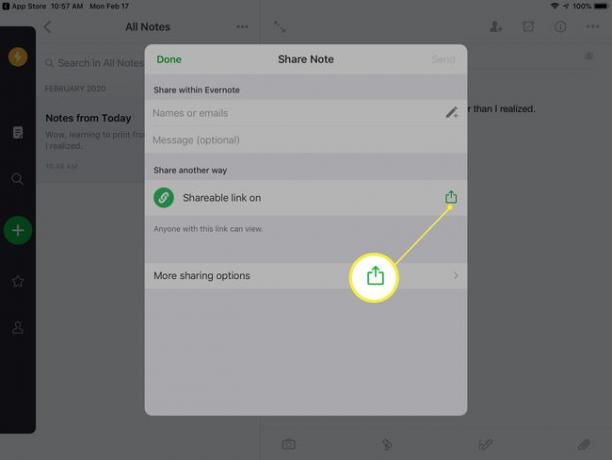
-
Koppintson a Posta hogy küldjön egy e-mailt, amely a jegyzetére mutató hivatkozást tartalmaz. Megérintheti is Üzenet a linket tartalmazó szöveges üzenet küldéséhez.
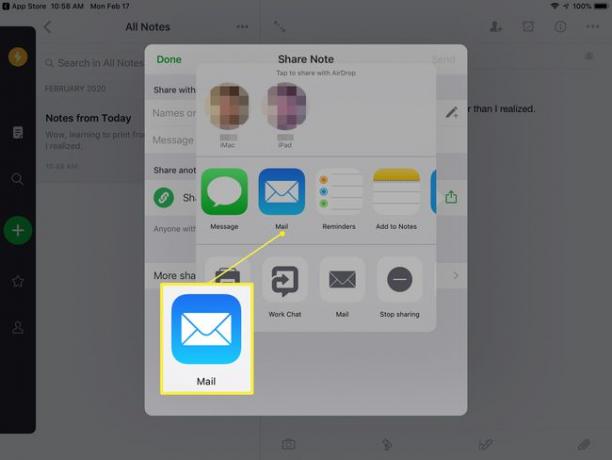
Írja be a címzett e-mail címét (vagy szöveges számát, ha szöveges üzenetet küld) a megfelelő mezőbe. Ha szükséges, módosítsa az e-mail alapértelmezett tárgysorát.
-
Adjon hozzá egy üzenetet a hivatkozás magyarázatához, és érintse meg a lehetőséget Küld.
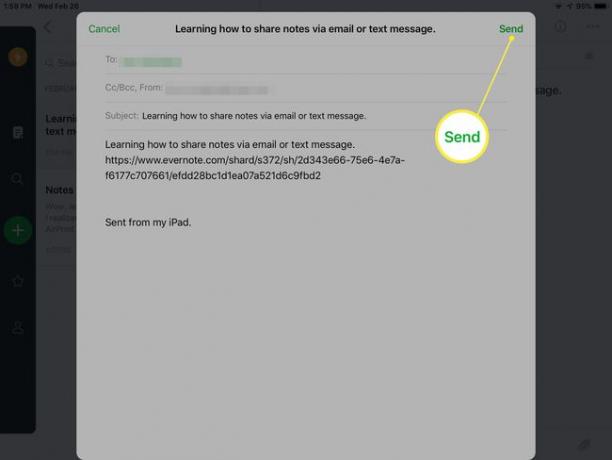
A címzett kap egy hivatkozást a jegyzetre, amikor megosztja azt. A hivatkozás frissül, hogy a megjegyzés a későbbi módosításokkal is megjelenjen, de a címzett nem kap értesítést a változásokról.
Ha még nem osztotta meg névjegyeit vagy naptárát az Evernote-tal, az alkalmazás engedélyt kér ezeknek a funkcióknak a használatához, amikor jegyzeteket oszt meg. Nem kell engedélyt adnia az alkalmazásnak, de minden alkalommal meg kell adnia a kapcsolatfelvételi adatokat, amikor e-mailt vagy szöveges üzenetet küld, ha nem adja meg.
